Verwenden Sie die Befehlszeile DiskUsage.exe, um die Speicherplatznutzung abzufragen
Das Verständnis Ihrer Festplattennutzung ist eine wichtige Sache, um die Gesundheit Ihrer Windows 10-PCs zu erhalten. Wenn Sie ohne diese Einsicht handeln, können Sie Ihren Computer letztendlich verlangsamen und die Dinge mit der Zeit rätselhaft machen. Aus diesem Grund sollten Sie immer eine genaue Vorstellung davon haben, welche Verzeichnisse und Dateien Speicherplatz aus dem Speichersystem verbrauchen.
Was ist das DiskUsage.exe-Tool in Windows 10
Glücklicherweise müssen Sie nicht ständig nach einer Lösung eines Drittanbieters suchen, um die größten Dateien in Ihrem System zu finden. Neben vielen anderen Funktionen hat Microsoft beschlossen, ein neues Befehlszeilentool namens DiskUsage – diskusage.exe – einzuführen . Es ist derzeit im Insider -Build verfügbar, wird aber bald in einer stabilen Version eingeführt. Mit diesem Tool können Sie die Festplattennutzung in Ihrem Windows 10 -System analysieren.
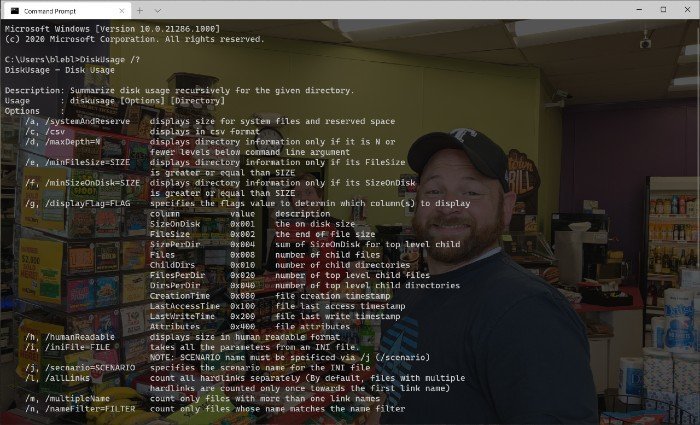
[Bildquelle – Microsoft]
Laut Microsoft ist DiskUsage eine Familie von Dateisystemdienstprogrammen. Diese kleinen und großen Dienstprogramme arbeiten Hand in Hand, um ein klares Bild des Ressourcenverbrauchs auf Festplatten zu liefern, die im Windows 10 -System installiert sind. Im Vergleich zur grafischen Benutzeroberfläche und den Optionen von Drittanbietern auf dem Markt zeigt Ihnen DiskUsage genauere Ergebnisse. Obwohl es sich um ein Befehlszeilenprogramm handelt, bietet der DiskUsage - Befehl auch Raum für einige Anpassungen.
So verwenden Sie DiskUsage unter Windows 10
Wie andere Befehlszeilenprogramme unter Windows 10 ist auch DiskUsage sehr einfach zu verwenden. Denken(Just) Sie nur daran, dass es entwickelt wurde, um einzelne Festplatten und Verzeichnisse zu analysieren. Wenn Sie also wissen möchten, welche Dateien für ein umfangreiches Verzeichnis verantwortlich sind, können Sie dieses Befehlszeilenprogramm verwenden.
Wenn Sie die Eingabeaufforderung(Command Prompt) öffnen , können Sie den Befehl „ diskusage /?“ und das Windows 10 -System zeigt Ihnen alle verfügbaren Optionen innerhalb des Systems. Je nachdem, welche Informationen Sie an der Stelle benötigen, können Sie den entsprechenden Befehl eingeben.
Wenn Sie beispielsweise diesen Befehl ausführen, wird Ihnen der aktuelle Status von Datenträger D(Disk D.) angezeigt. Er zeigt den belegten Speicherplatz unter jedem Ordner des aktuellen Verzeichnisses an.
diskusage /d:1
Sie können diese Zahlen je nach System und Verzeichnis, das Sie analysieren möchten, ändern. Wie Sie sehen, dauert der gesamte Vorgang nicht länger als ein paar Sekunden.
Microsoft versteht, dass Benutzer andere Dinge von ihren Befehlszeilendienstprogrammen verlangen. Allein aufgrund dieser Tatsache haben die Entwickler viele Parameter und Optionen innerhalb von DiskUsage hinzugefügt(DiskUsage) .
Verwandte(Related) : Kostenlose Disk Space Analyzer - Software(Free Disk Space Analyzer software) .
Related posts
CCleaner 5 Review: PC-Junk-Dateien entfernen und Speicherplatz freigeben
Lassen Sie das Disk Cleanup Tool ALLE temporären Dateien in Windows 11/10 löschen
So löschen Sie Volumenschattenkopien in Windows 11/10
Entfernen Sie frühere Windows-Installationen nach einem Windows 10-Upgrade
Entfernen Sie unerwünschte Windows-Programme, Apps, Ordner und Funktionen
So erstellen und verwenden Sie eine Kennwortrücksetzdiskette in Windows 10
Festplatte voll? Wie finde ich die größten Dateien unter Windows 11/10?
Die 6 besten Speicherplatz-Analysatoren, um verlorene Gigabytes zu finden
So verwenden Sie Bereinigungsempfehlungen unter Windows 11
Analysieren und optimieren Sie Ihren Speicherplatz mit DiskSavy für Windows 10
Verwenden Sie GParted, um Festplattenpartitionen in Windows zu verwalten
Aktivieren oder deaktivieren Sie die Verwendung der Spracherkennung in Windows Mixed Reality
DupScout: Erhöhen Sie den freien Speicherplatz mit diesem Löschprogramm für doppelte Dateien
So aktivieren und legen Sie das Festplattenkontingent für Benutzer in Windows 11/10 fest
Löschen Sie Übermittlungsoptimierungsdateien und gewinnen Sie verlorenen Speicherplatz zurück
Xinorbis ist ein kostenloser Festplatten-, Ordner- und Speicheranalysator für Windows 10
Beheben Sie Steam Stuck beim Zuweisen von Speicherplatz unter Windows
So deaktivieren Sie die Speicheroptimierung in Windows 11/10
15 Möglichkeiten, Speicherplatz in Windows 10 freizugeben
Verwenden Sie Planner, um Aufgaben zu verfolgen, wenn Sie von zu Hause aus arbeiten
